Weerstation bouwen
Geplaatst opAPI key
Voor het verkrijgen van weerinformatie is een API key nodig. Hiervoor moet je een account registreren bij OpenWeatherMap, wat hier kan: https://home.openweathermap.org/users/sign_up. Ga nadat je geregistreerd bent naar het kopje "API keys". Kopieër de API key die je daar vindt (Zie foto's).
Voor het verkrijgen van weerinformatie is een API key nodig. Hiervoor moet je een account registreren bij OpenWeatherMap, wat hier kan: https://home.openweathermap.org/users/sign_up. Ga nadat je geregistreerd bent naar het kopje "API keys". Kopieër de API key die je daar vindt (Zie foto's).
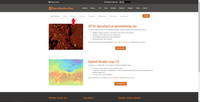 Ga naar "API keys"
Ga naar "API keys" 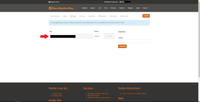 Kopieër de API key
Kopieër de API key Installeer de ArduinoJson library
Als je de laatste versie van de ArduinoJson library al hebt, kun je deze stap overslaan.
Open de Arduino IDE, ga naar Sketch > Include library > Manage libraries (zie foto). Zoek naar "arduinojson" en installeer de laatste versie van de ArduinoJson library van Benoit Blanchon (zie foto).
Als je de laatste versie van de ArduinoJson library al hebt, kun je deze stap overslaan.
Open de Arduino IDE, ga naar Sketch > Include library > Manage libraries (zie foto). Zoek naar "arduinojson" en installeer de laatste versie van de ArduinoJson library van Benoit Blanchon (zie foto).
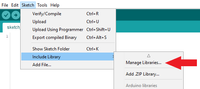 Open de library manager
Open de library manager 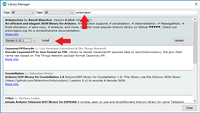 Download de ArduinoJson library
Download de ArduinoJson library Installeer de LiquidCrystal I2C library
Download eerst het ZIP bestand van de library door naar deze link te gaan: https://github.com/johnrickman/LiquidCrystal_I2C/archive/master.zip.
Ga in de Arduino IDE vervolgens naar Sketch -> Include Library -> Add .ZIP library en selecteer het ZIP bestand van de library.
Download eerst het ZIP bestand van de library door naar deze link te gaan: https://github.com/johnrickman/LiquidCrystal_I2C/archive/master.zip.
Ga in de Arduino IDE vervolgens naar Sketch -> Include Library -> Add .ZIP library en selecteer het ZIP bestand van de library.
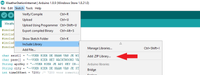 Voeg het ZIP bestand toe
Voeg het ZIP bestand toe Installeer de ESP8266 boards
Als u de ESP8266 boards al heeft toegevoegd aan de Arduino IDE, kun je deze stap overslaan.
Open de instellingen van de Arduino IDE door te gaan naar File > Preferences. Voer in het tekstvak "Additional Boards Manager URLs" de URL "http://arduino.esp8266.com/stable/package_esp8266com_index.json" in (zie foto). Open vervolgens de Board Manager met Tools > Board > Boards Manager (zie foto). Installeer vervolgens de ESP8266 boards (zie foto).
Als u de ESP8266 boards al heeft toegevoegd aan de Arduino IDE, kun je deze stap overslaan.
Open de instellingen van de Arduino IDE door te gaan naar File > Preferences. Voer in het tekstvak "Additional Boards Manager URLs" de URL "http://arduino.esp8266.com/stable/package_esp8266com_index.json" in (zie foto). Open vervolgens de Board Manager met Tools > Board > Boards Manager (zie foto). Installeer vervolgens de ESP8266 boards (zie foto).
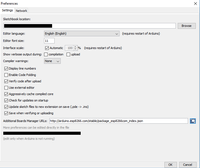 Verander de "Additional Boards Manager URLs"
Verander de "Additional Boards Manager URLs" 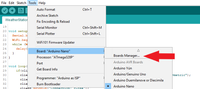 Open de Boards Manager
Open de Boards Manager 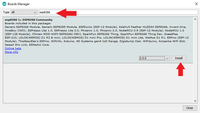 Installeer de ESP8266 boards
Installeer de ESP8266 boards I2C adres achterhalen
Voordat je de weerstation code upload, moet je het adres van de I2C LCD module vinden. Gebruik daarvoor de onderstaande code.
Voordat je de weerstation code upload, moet je het adres van de I2C LCD module vinden. Gebruik daarvoor de onderstaande code.
I2C scanner code
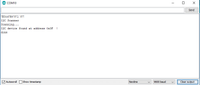 In dit geval is het adres 0x3F
In dit geval is het adres 0x3F Code uploaden
Zorg ervoor dat je het juiste board hebt geselecteerd onder Tools -> Board en dat je de juiste poort hebt geselecteerd onder Tools -> Port.
Voer je informatie in en upload de volgende code naar de Wemos via de Arduino IDE:
Zorg ervoor dat je het juiste board hebt geselecteerd onder Tools -> Board en dat je de juiste poort hebt geselecteerd onder Tools -> Port.
Voer je informatie in en upload de volgende code naar de Wemos via de Arduino IDE:









